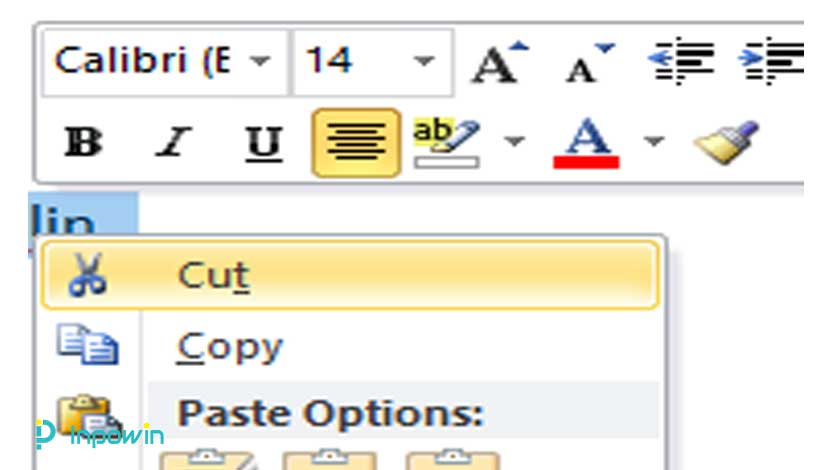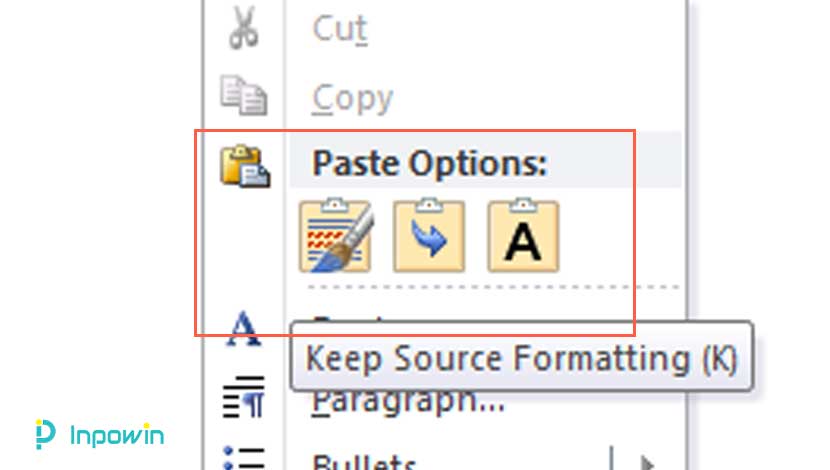Microsoft Word merupakan aplikasi pengolah kata yang banyak digunakan serta memiliki banyak fitur yang dapat dimanfaatkan oleh para penggunanya
Salah satu fitur Andalan atau fitur yang paling sering digunakan dalam pengeditan dokumen Microsoft Word yaitu fitur pemindahan Teks pada Microsoft Word
Bagi para pengguna Microsoft Word, tentu kata pemindahan teks sudah sangat familiar dan setiap pengguna Memindahkan Teks Microsoft Word memiliki cara yang sering ia pakai.

Pemindahan teks pada dokumen Microsoft Word yang sering digunakan hanya melibatkan keyboard dan mouse atau kombinasi dari keduanya.
Baca juga:
cara mengubah teks ke huruf besar atau kecil word
cara membuat garis di word
Ternyata tidak hanya itu, berikut inpowin sajikan beberapa cara memindahkan Teks Microsoft Word yang juga terbilang mudah.
Cara Memindahkan Teks Microsoft Word
Berikut adalah cara memindahkan Teks Microsoft Word, yang dapat diterapkan pada saat melakukan pembuatan dan pengeditan dalam dokumen Microsoft Word:
1. Cara Memindahkan Teks Microsoft Word dengan metode Cut dan Paste
- Memilih atau memblok teks yang ingin disalin
- Lalu klik kanan pada mouse, lalu pilih Cut, Anda juga dapat menggunakan pintasan keyboard yaitu Ctrl + X atau Shift + Del
- Kemudian klik kanan pada area teks akan diletakkan dan pilih opsi Paste (Anda juga dapat menggunakan pintasan keyboard yaitu Ctrl + V
2. Cara Memindahkan Teks Microsoft Word dengan Metode Ctrl + Klik Mouse
- Terlebih dahulu pilih teks yangakan dipindahkan
- Tekan dan tahan tombol keyboard + sambil klik Mouse ditempat teks akan diletakkan atau dipindahkan
- Secara otomatis teksyang dipilih sebelum akan langsung terpindahkan.
3. Cara Memindahkan Teks Microsoft Word dengan metode Drag dan Drop
- Sorot atau seleksi teks yang ingin Anda pindahkan
- Klik teks yang disorot atau diseleksi tadi, pastikan untuk tetep menekan tombol mouse dan seret (drag) ketempat tujuan peletakan teks atau ke tempat teks akan dipindahkan
- Dengan begitu, Anda dapat melihat pergerakan kursor mouse menuju ketempat peletakan teks.
- Jika kursor telah sampai pada tempat teks akan dipindahkan, lepas penekanan tombol pada mouse
Baca Juga: 3 Cara Meletakkan Teks Tengah Secara Vertikal Halaman Microsoft Word
4. Cara Memindahkan Teks Microsoft Word dengan cara menggeser Teks dengan cepat.
- Pilih teks yang ingin dipindahkan
- Tekan secara bersamaan tombol Shift + Alt pada keyboard, tahan lalu tekan tombol anah ke atas atau ke bawah sesuai arah yang dinginkan dan tekan arah pana berkali-kali hingga pada posisi peletakan teks yang diinginkan
- Ketika sudah sampai pada peletakan teks sesuai keinginan Anda, hentikan menahan keyboad
5. Cara Memindahkan Paragraf Microsoft Word dengan cara menggeserdengan cepat.
- Pilih teks atau paragraf yang ingin dipindahkan (jika ingin memindahkan paragraf lebih dari satu paragraf, pastikan paragraf tersebut saling berdekatan atau berutan).
- Tekan secara bersamaan tombol Shift + Alt pada keyboard, tahan lalu tekan tombol anah ke atas atau ke bawah sesuai arah yang dinginkan dan tekan arah pana berkali-kali hingga pada posisi peletakan teks atau paragraf yang diinginkan
- Ketika sudah sampai pada peletakan paragraf sesuai keinginan Anda, hentikan menahan keyboad
Kesimpulan
Meski sederhana, 5 cara memindahkan Teks Microsoft Word yang telah tersaji diatas, akan sangat membantu Anda dalam pengeditan dokumen Microsoft Word